Osticket Helpdesk E-mail Configuration


Merhaba arkadaşlar Bu makalemizde ;
Osticketta Web üzerinden ve E-mail ile Ticket oluşturma adımlarını inceliyor olacağız.
Web Sayfası üzerinden Ticket oluşturma
Ben bir önceki makalemde local host üzerinden işlem yaptığım için bu şekilde devam ediyorum tabi siz bu servera clientleri eriştirecekseniz tavsiyem iç DNS kaydı oluşturup osticket makinesine yönlendirerek destek.SirketAdi.com şeklinde bir bağlantı da sağlayabilirsiniz. http://localhost/destek diyerek ticket oluşturacağım panelime geliyorum.
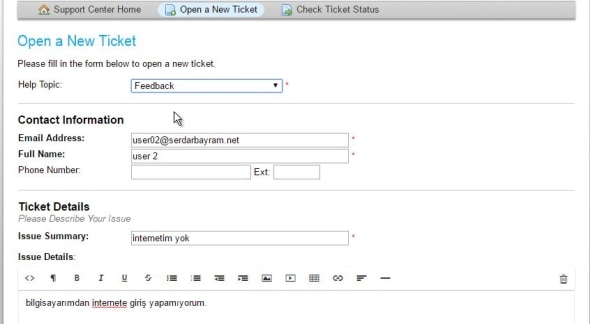
Bu ekranda ilgili topic i seçiyoruz ve ilgil bölümleri doldurarak ticket ı kullanıcı açıyor.
Sonrasında açılan ticketları görebilmek için yönetim paneline giriyoruz http://localhost/destek/scp diyerek yönetim paneline giriş yapıyorum ve aşağıdaki ekranda gördüğünüz gibi az önce “user 2” kullanıcısının açmış olduğu ticket ı görüntülüyoruz.
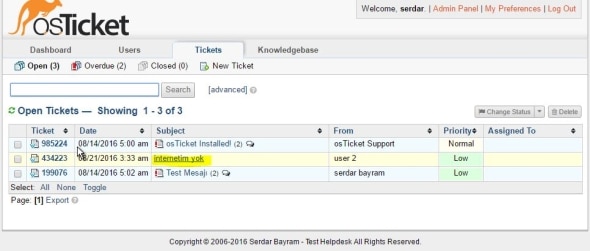
Web Panel üzerinden Ticket oluşturma işlemimiz bu kadar basit
Osticket E-Mail ile Ticket Oluşturma
Email ile ticket oluşturma oldukça kullanışlı ve kullanıcıların da en çok işine gelen ticket oluşturma yönetimidir çünkü kullanıcılar outlookları üzerinden destek@sirketadi.com adresine mail gönderdiklerinde bu mail sistem tarafından otomatik olarak açılmaktadır.
Email ile otomatik ticket açılması için “Settings–>Emails “ yolunu izliyoruz ve aşağıda sarı ile işaretlenmiş kutucukları seçiyoruz böylelikle email geldiğinde Cron aracı otomatik olarak bu maili bir ticket’a çeviriyor.

Bu menüde yaptığımız işlem bir mail geldiğinde sistemin ne yapması gerektiğiydi şimdiyse e-mail hesaplarını yapılandırmamız gerekiyor.
“Emails–>Emails” yolunu izliyoruz burada gördüğünüz gibi sistem hesaplarını yapılandırırken oluşturduğum hesaplar gelmiş durumda dilerseniz buraya yeni hesaplar ekleyebilir yada kullanmadığınız hesapları silebilirsiniz. Ben sistemimde tüm mail alışverişini destek@serdarbayram.net hesabı üzerinde yapacağım için bu hesabı yapılandırıyor olacağım. Hesap ayarları için hesabı tıklayarak ayarlarını açıyorum.
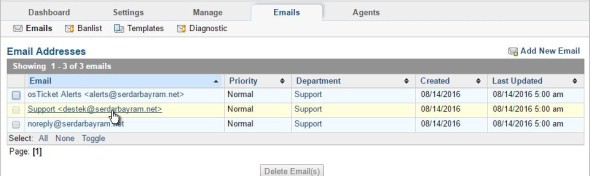
Burada aşağıdaki gibi email hesap bilgilerini giriyorum burada ben hosting bilgilerimi girerek yapılandırdım bu bilgileri de hosting panelinde email ayarlarına baktığınızda görebilirsiniz

Email adres
Gönderilen Email de tanımlı hesap bilgisi
Açılacak Ticket hangi departman öncelik durumu ve hangi kategoride oluşturulacağı bilgilerini giriyoruz.
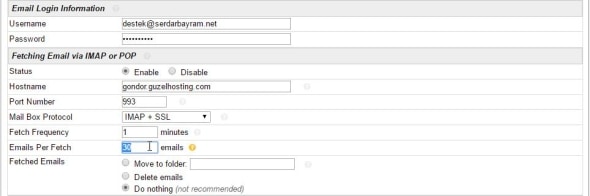
Bu panelde ise hosting firmanızdan aldığınız bilgileri girmeniz gerekiyor.
Aşağıdaki ekranda dikkat etmeniz gereken bi detay bulunmakta hosting firmanız imap + ssl kullanıyorsa host name bölümüne ssl://xxx.com gibi bir tanımlama ile bu işlemi yapmanız gerekiyor aksi takdir de sistem bu bilgiyi kabul etmiyor.

Bu ayarları girdikten sonra save diyerek kayıt ediyoruz. Girdiğimiz ayarların doğrulunu teyit etmek için Diagnostic aracını kullanarak girmiş olduğumuz hesap üzerinden user1@serdarbayram.net adresine mail atarak hesabımı test ediyorum.

Gördüğünüz gibi Osticket sistemim mail atıyor.
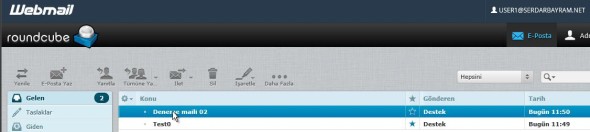
User 1 hesabım üzerinden destek@serdarbayram.net adresime mai gönderiyorum.
Osticket Exchange Mail hesap yapılandırması ;
-Öncelikle osticket makinesinin ip adresine Relay hakkı vermeniz gerekiyor bu konu ile ilgili aşağıdaki makaleyi inceleyebilirsiniz.
https://mustafagokcelik.com/2012/03/13/exchange-2010-relay-ayarlari-ve-pop3-imap-mapi-baglanti-turleri/
http://www.cozumpark.com/blogs/exchangeserver/archive/2012/07/15/exchange-server-2007-ve-2010-internal-ve-external-relay.aspx
-Exchagne makinenizin ben ayarlarımda pop bağlantısı kullandım bununu kullanacaksanız Pop3/Imap bağlantısı yapabiliyor olmanız gerekiyor bunun için exchange serverınızın ip adresine 110 ve 143 portları üzerinden telnet atabilyor olmanız gerekiyor.

Bu ayarları girdikten sonra osticket sisteminiz ayarlarınızı doğruluyorsa diagnostic aracını kullanarak smtp mail gönderimi deneyebilirsiniz.
Osticket Gmail Mail Hesap Yapılandırması ;
Eğer gönderimi yapacak hesap bir gmail hesabı ise bu işlemden önce gmail hesabınızın SMTP /IMAP ayarlarını aktif hale getirmelisiniz bunun için ilemeniz gerken yol aşağıdaki adreste anlatılmış durumda bu ayarları aktif hale getirdikten sonra gmail hesap bilgileriniz ile osticket mail gönderebilir duruma gelecektir.
https://support.google.com/mail/answer/78775?hl=tr
Gmail hesabımızda gerekli ayarlamaları yaptıktan sonra aşağıdaki bilgiler ile mail tanımlaması yapıyoruz.
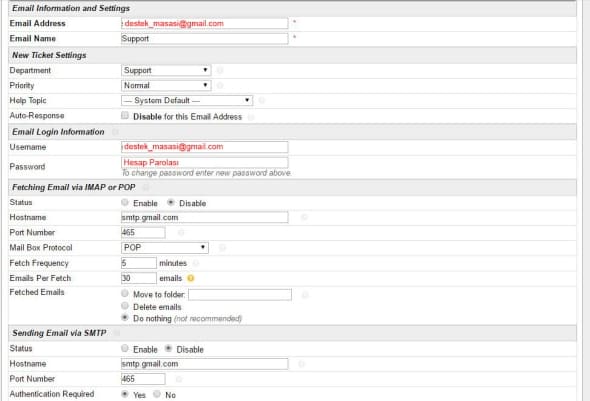
Bu ayarlardan sonra bu heasp ile gönderim yapabilmekteyiz.
Dash Board Ekranı
Email hesap bilgilerimizi tanımladığımıza göre ben user1@serdarbayram.net adresimden destek@serdarbayram.net adresine mail gönderimi yapıyorum ve gördüğünüz gibi email im sistem tarafından ticket’a dönüştürülüyor ve dashboard ıma post olarak düşüyor.
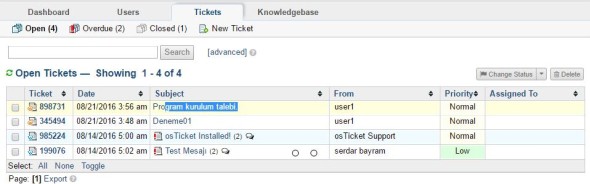
Hazırlayan
Serdar BAYRAM


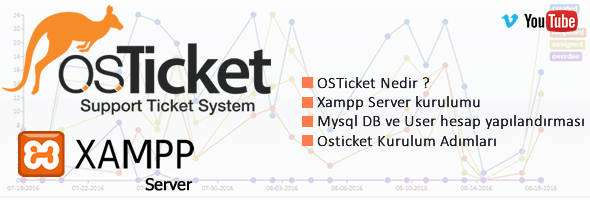



serdar bey merhaba ;
sistemi sayenizde kurdum fakat mail gönderme olayını bir turlu halledemedim hepsi başarılı gözüküyor bu hatayı alıyorum Php posta işleviyle e-posta gönderilemiyor:zxxxx@xxxxx.com mail() returned failure
Varsayılan MTA: buradan php yi smtp yapıyorum ama faydası olmuyor yardımlarınızı rica ediyorum
Merhaba ,
exchange server kullanıyorsanız pop servislerinin çalışması gerekiyor exchange servera 110 ve 25 portlarından telnet yapılıp yapılmadığını kontrol ediniz.
aşağıdaki link te faydalı olabilir.
http://osticket.com/forum/discussion/90317/resolved-email-sending-problem